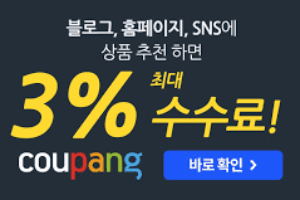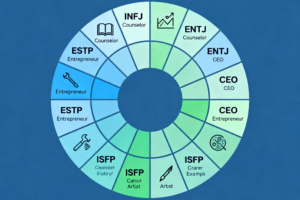윈도우 10 DEL키를 누르면 바로 삭제
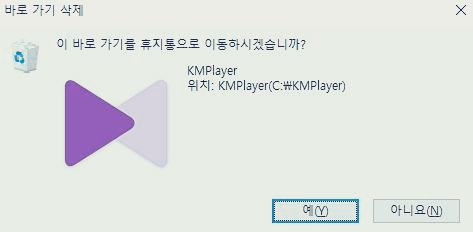
윈도우 10에서 파일을 삭제할 때 삭제 확인 대화 상자가 바로 표시되지 않고 휴지통으로 바로 이동하는 기본 설정 때문에 불편함을 느끼시는 분들이 있을 수 있습니다. 실수로 파일을 삭제하는 것을 방지하기 위해 삭제 확인 대화 상자를 다시 활성화하거나, 반대로 더욱 빠른 삭제를 위해 비활성화하는 방법은 간단합니다. 아래 설정에 따르면 파일을 삭제할 때 삭제 확인 대화 상자가 표시되거나 바로 휴지통으로 이동하게 됩니다. 필요에 따라 이 설정을 변경하여 윈도우 10 파일 삭제 방식을 사용자에게 더 편리하게 맞출 수 있습니다.
삭제 확인 대화 상자 살리기 (5초)
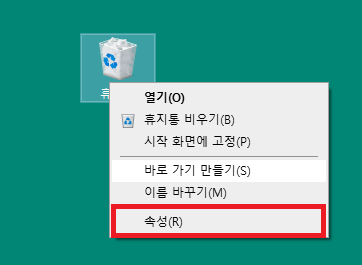
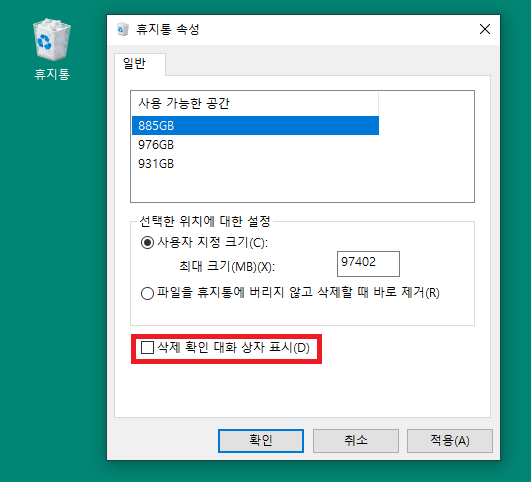
휴지통 아이콘 찾기! 바탕 화면에서 휴지통 아이콘을 찾습니다. 만약 바탕 화면에 휴지통 아이콘이 없다면, 검색창에 “휴지통”을 검색하여 실행할 수 있습니다.
휴지통 속성 열기! 휴지통 아이콘 위에서 마우스 오른쪽 버튼을 클릭한 후, 메뉴에서 *속성”을 선택합니다.
삭제 확인 옵션 설정하기! 휴지통 속성 창이 나타나면, “삭제 확인 대화 상자 표시” 항목을 찾습니다.
- 활성화 (삭제 확인 대화 상자 표시): 해당 항목의 체크 박스를 클릭하여 체크 표시를 합니다. 이렇게 설정하면 파일을 삭제할 때마다 “파일을 삭제하시겠습니까?”라는 확인 창이 나타납니다.
- 비활성화 (삭제 확인 대화 상자 숨김): 해당 항목의 체크 표시를 해제합니다. 이렇게 설정하면 파일을 삭제할 때 확인 창 없이 바로 휴지통으로 이동합니다.
적용 및 확인하기! 원하는 설정을 선택한 후, 창 하단의 “적용” 버튼을 클릭하고 “확인” 버튼을 클릭하여 변경 사항을 저장합니다.